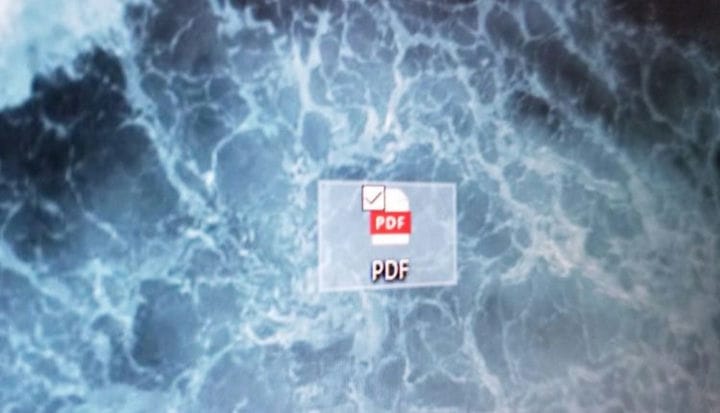Як отримати максимум від PDF за допомогою Microsoft Office
Перетворення документів Microsoft Office Word у файли PDF є простим, і це можна зробити різними способами.
- Використовуйте функцію Зберегти як у Microsoft Word у Windows 10 або MacOS
- Завантажте документ на Google Drive і перетворіть його
- Використовуйте Інтернет-інструменти, такі як freepdfconvert.com
Застосовується до всіх версій Windows 10
Документи Microsoft Office Word зазвичай використовуються у бізнесі та школах, але не всі можуть мати передплату на Office 365 або програмне забезпечення для перегляду файлів .Docx на комп’ютері. Не потрібно турбуватися, оскільки конвертувати документи Word у PDF легко для більш універсального обміну файлами та перегляду. У цьому посібнику ми розглянемо, як ви можете це зробити як на Windows, так і на macOS та іншому програмному забезпеченні.
За допомогою Word у Windows 10
Якщо ви вже використовуєте Microsoft Word у Windows 10, перетворення файлу в PDF займає лише кілька простих кроків. Для початку відкрийте документ Word. Потім натисніть на вкладку Файл. Далі виберіть Зберегти як зі списку ліворуч. Потім ви захочете вибрати, де ви будете зберігати файл, а потім перейдіть до поля Зберегти як тип. Клацніть стрілку поруч із кнопкою Зберегти, а потім прокрутіть розкривний список і виберіть PDF (* .pdf). Потім файл повинен автоматично відкритися.
За допомогою Word на MacOS
Звичайно, ви використовуєте Microsoft Word на MacOS, перетворення файлів у PDF є подібним процесом. Після відкриття файлу ви захочете натиснути кнопку Файл у верхній панелі меню. Після цього натисніть Зберегти як. Назвіть файл, а потім виберіть місце для збереження. Нарешті, у полі Формат файлу виберіть PDF. Потім ви захочете натиснути кнопку Експорт, щоб закінчити.
За допомогою Google Drive
Якщо у вас немає Office на Windows 10 або MacOS, і ви щойно отримали документ із текстом і хочете перетворити його у PDF для перегляду або спільного використання, Google Drive спростить ваше життя. Просто відвідайте веб-сайт тут, увійдіть і натисніть кнопку Новий збоку. Потім натисніть Завантажити файл і виберіть документ, який потрібно конвертувати.
Після завантаження на Google Диск у нижньому правому куті з’явиться спливаюче вікно із повідомленням про те, що воно завершено. Далі двічі клацніть це повідомлення, щоб відкрити. Угорі натисніть Відкрити за допомогою, виберіть Google Docs. На новій вкладці перейдіть на вкладку Файл і натисніть Завантажити як, а потім виберіть PDF зі списку. Потім ваш браузер збереже копію слова Doc у форматі PDF на вашому комп’ютері для спільного використання.
За допомогою Інтернет-інструментів
Вбудована функція збереження у програмі Word може бути найкращим способом, але є багато інших інструментів, якими ви також можете перетворити документи Office у PDF-файли. Деякі хороші приклади включають Інтернет-інструменти, такі як freepdfconvert.com, pdf2doc.com, а також smallpdf.com. Дайте нам знати, який метод вам найкраще підходить у коментарях нижче.